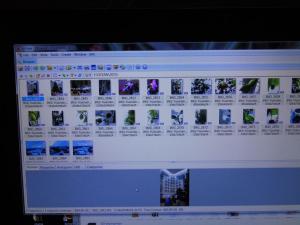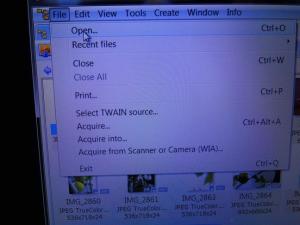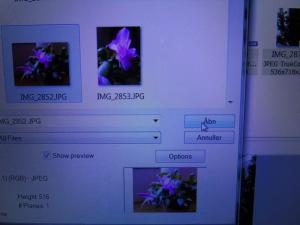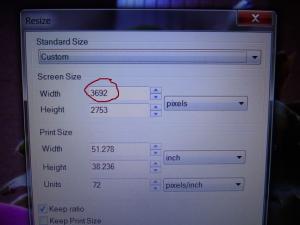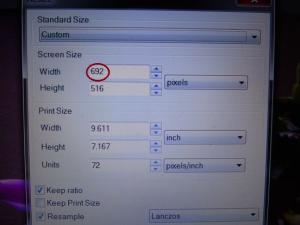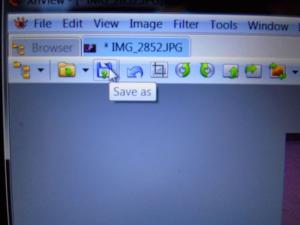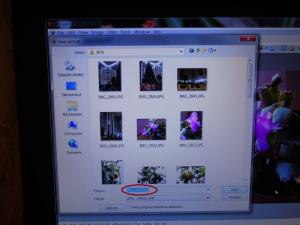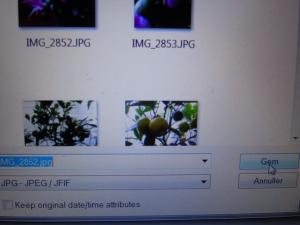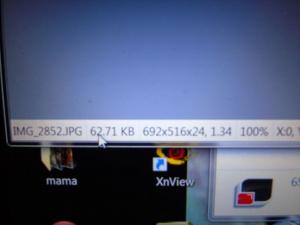(Версии Photoshop-а могут отличаться, но принцип везде одинаков)
Итак,
1. После того, как вы открыли файл в редакторе, необходимо уменьшить изображение. Этого можно достичь следующим способом, пройдя по пути в меню:
Изображение -> Размер изображения ...

Появится меню, где необходимо ввести размеры фотографии по ширине и длине.
Мы меняем количество пикселей до нужного размера.

2. Далее мы имеем несколько вариантов.
2.1. Сохраняем полученное изображение для дальнейшей обработки изображения.

2.2. либо сразу сохраняем с опцией "Сохранить для Web"

3. При использовании п. 2.2. на экране появится окно, где вы можете отрегулировать вес и формат фотографии .

Обратите внимание, что:
1. формат фото должен быть выбран .jpeg
2. при регулировании свойства Quality вы увидите вес фотографии (3), который не должен привышать 70 K.
Если вы выбрали п. 2.1., то после редактирования фотографии необходимо проделать манипуляции, описанные для п. 2.2.
Т.о., вы получите фото, удовлетворяющее требованиям Администрации по вставке фотографии в сообщение.
Удачи!